Cara Menggunakan Cakera Tetapan Semula Kata Laluan Windows pada Windows 11/10/7
Ia pasti mengecewakan dan terdesak jika anda terlupa kata laluan Windows anda. Syukurlah, Microsoft menyediakan penyelesaian terbina dalam: a Cakera Tetapan Semula Kata Laluan Windows. Ciri ini membolehkan anda menetapkan semula kata laluan anda jika anda terlupa. Walau bagaimanapun, anda mesti mencipta Cakera Tetapan Semula Kata Laluan Windows sebelum anda kehilangan akses kepada akaun anda atau pada komputer lain. Panduan ini akan membimbing anda melalui langkah-langkah untuk mencipta Cakera Tetapan Semula Kata Laluan Windows dengan mudah untuk Windows 11/10/7.
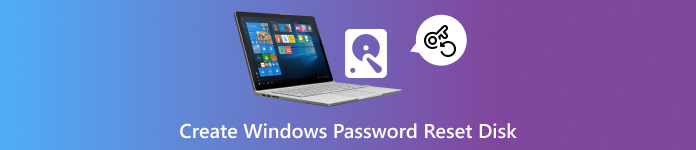
Dalam artikel ini:
- Bahagian 1: Keperluan Cakera Tetapan Semula Kata Laluan Windows
- Bahagian 2: Cara Paling Mudah untuk Mencipta dan Menggunakan Cakera Tetapan Semula Kata Laluan Windows
- Bahagian 3: Cara Membuat Cakera Tetapan Semula Kata Laluan Windows
- Bahagian 4: Cara Menggunakan Cakera Tetapan Semula Kata Laluan Windows
Bahagian 1: Keperluan Cakera Tetapan Semula Kata Laluan Windows
Sama ada anda mahu memuat turun atau mencipta Cakera Tetapan Semula Kata Laluan Windows, anda memerlukan pemacu USB kosong atau kad SD (bersama pembaca kad SD) untuk berfungsi sebagai cakera. Kemudian, anda juga perlu mempunyai komputer Windows. Saiz pemacu USB atau kad SD anda hendaklah lebih daripada 1GB.

Bahagian 2: Cara Paling Mudah untuk Mencipta dan Menggunakan Cakera Tetapan Semula Kata Laluan Windows
Mudah untuk menyediakan pemacu USB dan komputer Windows untuk Windows Password Reset Disk, tetapi masih sukar untuk menciptanya. Bagaimanakah anda boleh mencari cara yang mudah untuk membuat Cakera Tetapan Semula Kata Laluan Windows 10? Anda tidak disyorkan untuk menggunakan muat turun percuma cakera tetapan semula kata laluan Windows 10 daripada internet kerana sumbernya tidak diketahui dan tidak selamat.
Anda boleh gunakan imyPass Windows Password Reset untuk mencipta cakera tetapan semula kata laluan dengan mudah untuk Windows 11/10/7. Program berkuasa ini boleh mencipta alat tetapan semula kata laluan Windows dengan pantas untuk menetapkan semula Windows Admin atau kata laluan akaun pengguna standard pada Windows 11/10/8/7. Ia memudahkan langkah kepada beberapa klik dan menawarkan kadar kejayaan seratus peratus.

4,000,000+ Muat Turun
Buat cakera tetapan semula kata laluan Windows dengan mudah untuk Windows 11/10/7.
Alih keluar Windows admin atau kata laluan akaun pengguna standard dengan cepat.
Anda boleh membuat banyak akaun pengguna Windows dengan mudah.
Menyokong semua OS Windows dan model komputer.
Muat turun dan pasang imyPass Windows Password Reset pada komputer anda dan lancarkannya. Masukkan pemacu USB anda ke dalam komputer anda. Kemudian, pilih Buat Tetapan Semula Kata Laluan Pemacu Denyar USB dan klik pada Bakar USB butang. Kemudian, perisian ini akan membantu anda membuat cakera tetapan semula kata laluan Windows secara automatik. Apabila proses selesai, anda hanya perlu klik pada okey butang.

Sekarang, anda telah mencipta cakera tetapan semula kata laluan untuk Windows 7/10/11. Anda perlu memasukkan USB tetapan semula kata laluan Windows ke komputer dengan masalah kata laluan. Kemudian, masukkan menu BIOS komputer dengan menekan berulang kali F12 atau ESC (atau kunci lain berdasarkan jenama komputer anda).
Apabila anda berada dalam menu But, anda boleh memilih untuk mencari tab Urutan Boot dan tetapkan USB anda sebagai pilihan but pertama.

Kemudian, komputer anda akan but cakera tetapan semula kata laluan Windows anda. Apabila tetingkap muncul, anda harus memilih OS Windows anda dan akaun Windows. Kemudian, klik pada Menetapkan semula kata laluan butang untuk menetapkan semula kata laluan akaun Windows. Program ini juga boleh membantu anda alih keluar kata laluan dalam Windows 10.

Bahagian 3: Cara Membuat Cakera Tetapan Semula Kata Laluan Windows
Anda juga boleh mencipta cakera tetapan semula kata laluan Windows dengan cara lalai yang ditawarkan oleh Microsoft. Ia boleh membantu anda memuat turun persediaan tetapan semula kata laluan ke pemacu USB anda. Kemudian, anda boleh menggunakannya untuk menukar kata laluan Windows. Walau bagaimanapun, keseluruhan proses boleh menjadi sedikit rumit. Jika anda tidak mahu mengambil banyak masa untuk mempelajarinya, anda masih boleh menggunakannya imyPass Windows Password Reset untuk membuat cakera tetapan semula kata laluan dan menetapkan semula atau menukar kata laluan akaun Windows anda dengan mudah.
Sambungkan pemacu USB kosong anda ke komputer anda. Dalam kotak Carian Windows, cari Panel kawalan dan bukanya.
pilih Pengguna akaun dan kemudian klik pada Pengguna akaun butang sekali lagi dalam tetingkap berikut. Kemudian, tetingkap Buat Perubahan pada Akaun Pengguna Anda akan muncul. Anda harus memilih Buat cakera tetapan semula kata laluan.
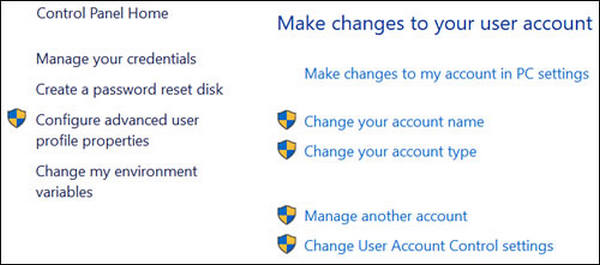
Kemudian, komputer anda akan memasang Kata Laluan Terlupa. Anda harus memilih pemacu kilat USB anda sebagai destinasi. Kemudian, tunggu wizard mencipta cakera tetapan semula kata laluan Windows. Anda telah menjadikan pemacu USB atau kad SD anda sebagai cakera tetapan semula kata laluan Windows. Anda boleh mengikuti panduan di bawah untuk mengetahui cara menggunakan cakera tetapan semula kata laluan untuk Windows 11/10/8/7.
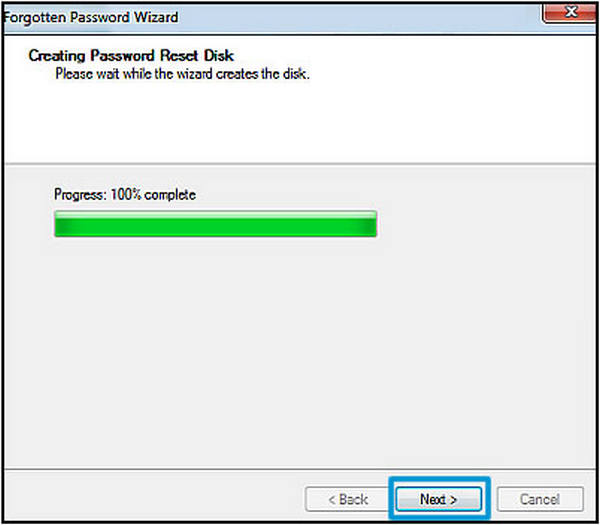
Bahagian 4: Cara Menggunakan Cakera Tetapan Semula Kata Laluan Windows
Anda telah mempelajari cara membuat cakera tetapan semula kata laluan Windows. Kemudian, anda boleh mula menetapkan semula kata laluan akaun anda.
Kini, anda berada di skrin log masuk dan anda tidak tahu kata laluan akaun. Anda boleh memasukkan kata laluan yang salah dan ia membayangkan anda bahawa kata laluan itu salah. Kemudian, anda perlu klik pada Menetapkan semula kata laluan di bawah bar kata laluan.
Sambungkan cakera tetapan semula kata laluan Windows anda ke komputer anda. Kemudian, Wizard Tetapan Semula Kata Laluan akan muncul. Anda harus meneruskan operasi dan pilih cakera tetapan semula kata laluan Windows anda dan klik butang Seterusnya butang untuk meneruskan.
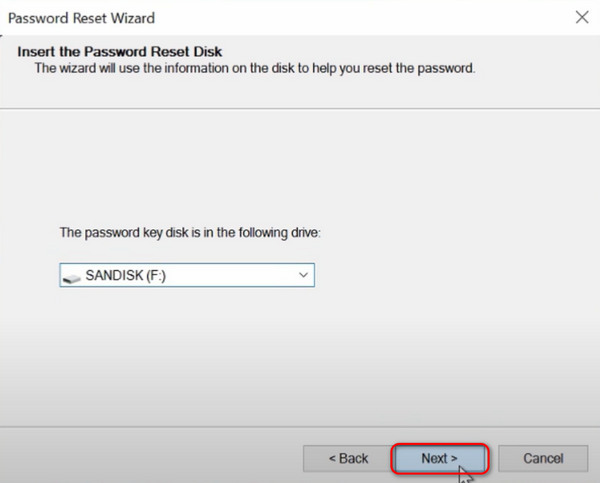
Kemudian, anda harus membuat kata laluan akaun Windows baharu dan pitakannya sekali lagi untuk mengesahkan. Anda juga harus membuat petunjuk kata laluan. Kemudian, klik pada Seterusnya butang.
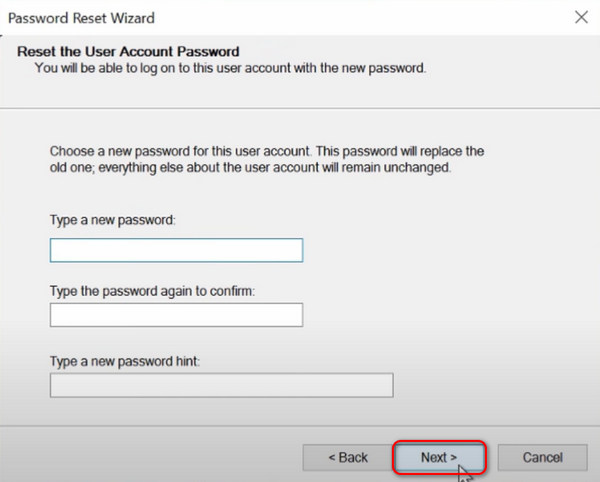
Akhir sekali, anda boleh menyelesaikan operasi dan masukkan kata laluan akaun Windows baharu anda. Kali ini, anda akan log masuk ke Windows dengan mudah.
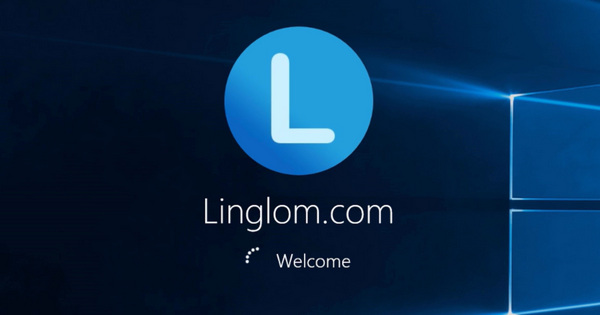
Kesimpulan
Tidak sukar untuk mencipta cakera tetapan semula kata laluan. Ia tidak diperlukan untuk menggunakan apa-apa muat turun percuma cakera tetapan semula kata laluan Windows Windows 10 atau 11. Anda boleh menggunakan sumber lalai yang ditawarkan oleh Microsoft dalam panel kawalan. Jika anda mahukan cara yang lebih mudah untuk mencipta cakera tetapan semula kata laluan Windows, anda boleh gunakan imyPass Windows Password Reset. Program ini menawarkan cara yang paling mudah untuk mencipta cakera tetapan semula kata laluan.
Penyelesaian Panas
-
Kata Laluan Windows
- Pintasan Kata Laluan Windows 8
- Tunjukkan Kata Laluan Pentadbir Menggunakan CMD
- Pintas Kata Laluan Windows 10
- Hack Kata Laluan pada Komputer Windows
- Pintasan Kata Laluan Pentadbir pada Windows
- Top 5 Windows 10 Kata Laluan Crackers
- Tetapan Semula Kata Laluan Windows Vista
- Alat Pemulihan Kata Laluan Windows Percuma
-
Petua Windows
-
Betulkan Windows
-
Petua Kata Laluan
Tetapan Semula Kata Laluan Windows
Tetapkan semula Akaun Pentadbir/Pengguna Windows
Muat turun Muat turun
